화상강의를 혹은 온라인 수업을 위한 zoom pc 다운로드 방법과 사용법.
큰 폭의 확산세가 이어지고 있는 감염병은 삶의 방식마저 빠른 속도로 바꾸고 있습니다. 특히 교육과 업무 환경에서 '언택트(Untact)'의 필요성이 강조되고 있고 그 결과, 재택근무와 온라인 수업을 진행하고 있는 회사, 교육 기관이 상당히 많습니다.
아이러니하게도 이런 상황 덕분에 몇몇 산업이 엄청나게 성장하고 있는데 오늘 소개할 줌(ZOOM)이 속해있는 화상회의 플랫폼이 대표적입니다.
zoom pc 다운로드 방법 안내를 시작으로 앞으로 몇 차례 관련 팁을 공유하고자 합니다.
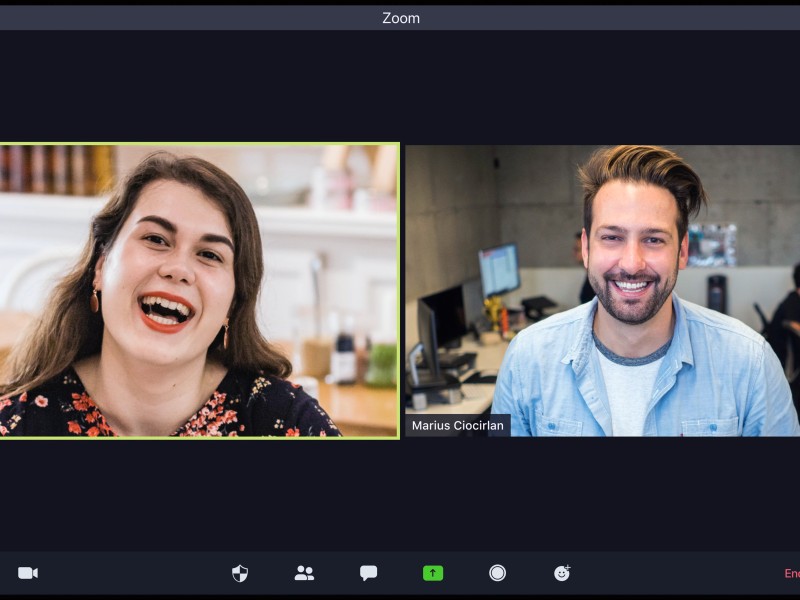
온라인 교육현장에서 왜 모두들 ZOOM을 이용하는가?
zoom은 독보적인 명료성과 품질을 표방한다.
정말 간단 명료하고, 버튼 몇 번의 절차면 바로 화상 강의를 들을 수 있다.
CEO 에릭 위안이 최근 올린 블로그 글을 보면, 지난해 1천만 명이던 사용자가
급격하게 2억 명까지 늘어났다고 한다. 엄청나군....
화상 시스템의 보안 문제는 어떤가?
다음은 보안 문제이다.
엔드투엔드 256비트 암호 체계를 사용하고, 세부정보로 이동해보니 보안 관련 정보가 엄청 많이있다.
단, 가끔 ZOOM 다운로드를 하라고 하면서 악성코드를 심어둔 곳이 있다. 조심해야 한다.
되도록 설명하는 공식 사이트를 이용하고 출처가 분명하지 않으면 받지 말자.
화면공유 등 보안이 걱정될만한 기능을 사용하기 때문에 조심하고 또 조심해야 한다
이외에도 파워포인트, 영상 설명을 위한 화면공유, 쓰면서 함께 보는 화이트보드 기능, 학습자 접근의 편의성, 자막 설정 등등 정말 딱 강의와 수업, 화상 회의를 위해 최적화된 기능을 제공한다.
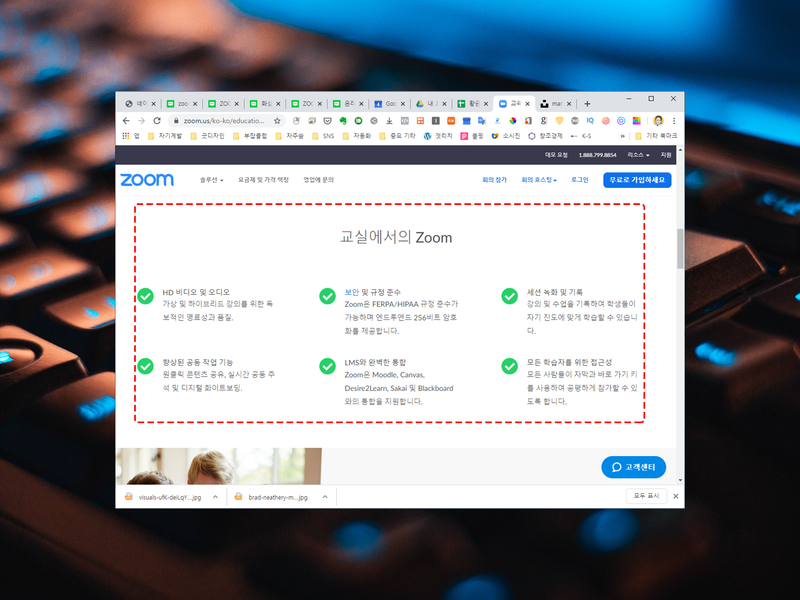
네이버 검색 창에서 "zoom.us"를 검색한다.
ZOOM만 치면 화상회의와 관련없는 광고가 너무 많이 나온다.
맨 위에 나오는 검색 결과가 화상 강의를 위한 온라인 수업 시스템, 우리가 원하는 정보이다.
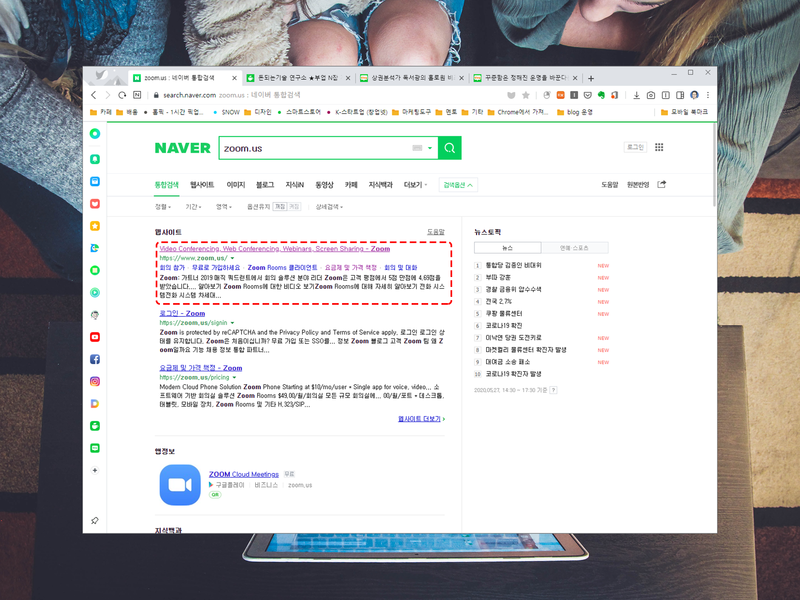
화상 회의 솔루션 ZOOM 사이트에 가시면 중간에 필드가 보이고, 무료 가입 버튼이 있다.
그 필드에 수강자의 이메일 주소를 입력하고.
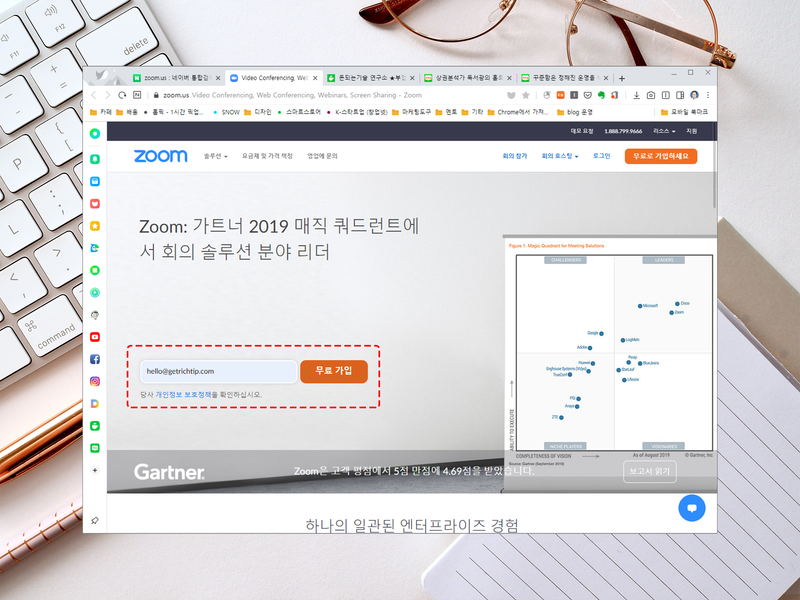
생년월일을 넣고, 이메일을 확인하라는 메시지에 버튼을 누르면 해당 메일로 보냈다는 메시지가 나온다.
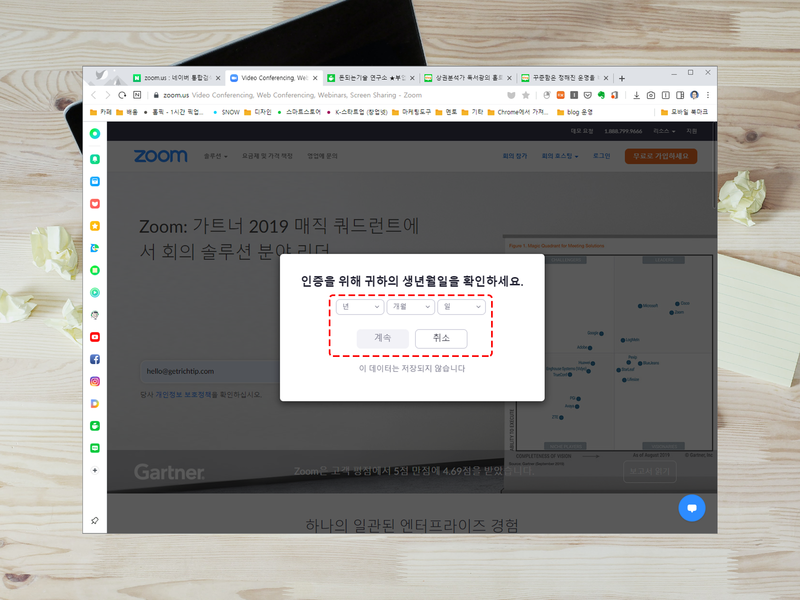
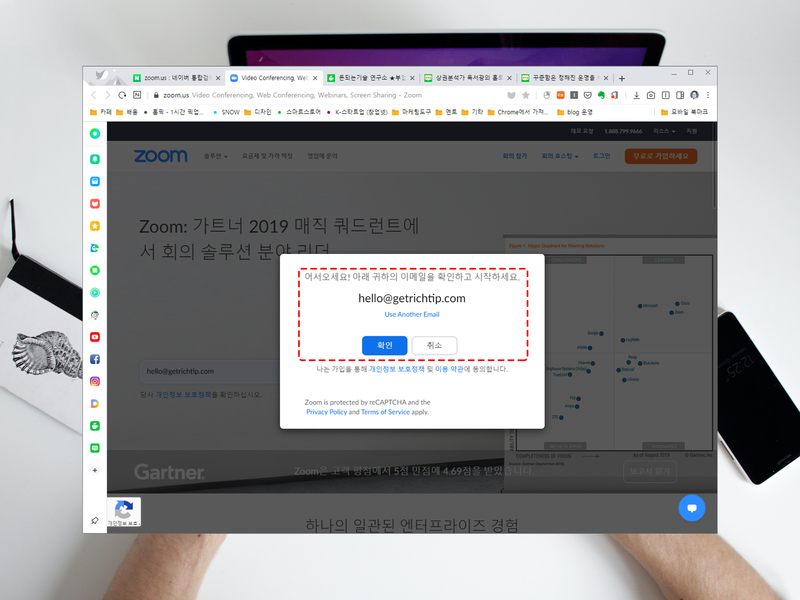
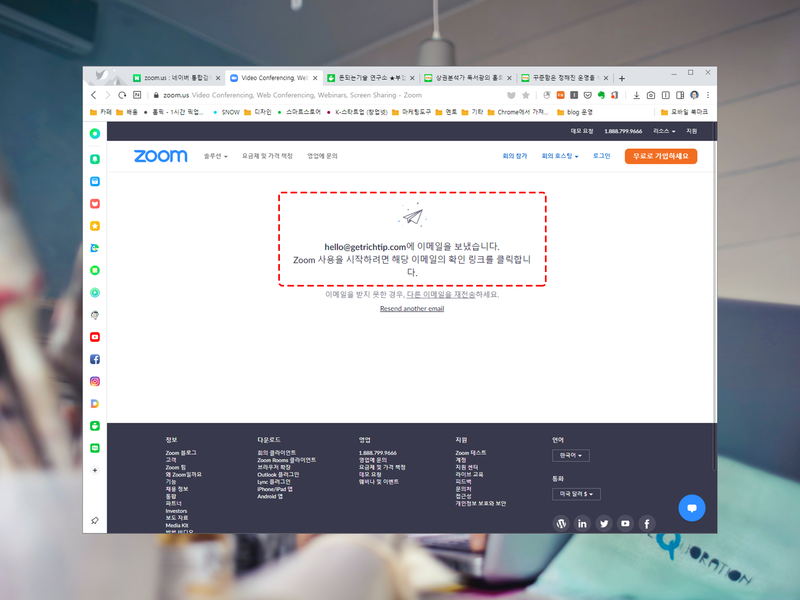
그러면 가입 당시 입력한 이메일로 가면 "Zoom 계정을 활성화하십시오"라는 제목으로 메일이 있을것인데.
그걸 열고 들어가서 계정 활성화 버튼을 누른다.
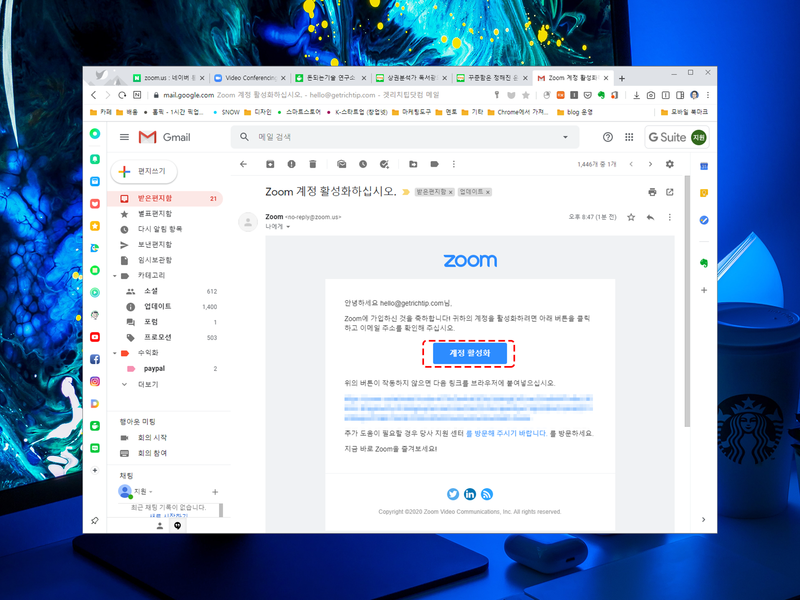
다음은 화상 강의 시스템 초기 설정을 위한 정보를 묻고 답하는 과정이다.
"학교를 대신해 가입하는 것인가요?"라고 묻는다.
금번 코로나 사태로 인해 Zoom 서비스에서
수업이 어려운 학교 사용자를 대상으로 임시 40분 제한을 해제했다는 공고가 있다.
아마도 그와 관련된 질문으로 보인다.
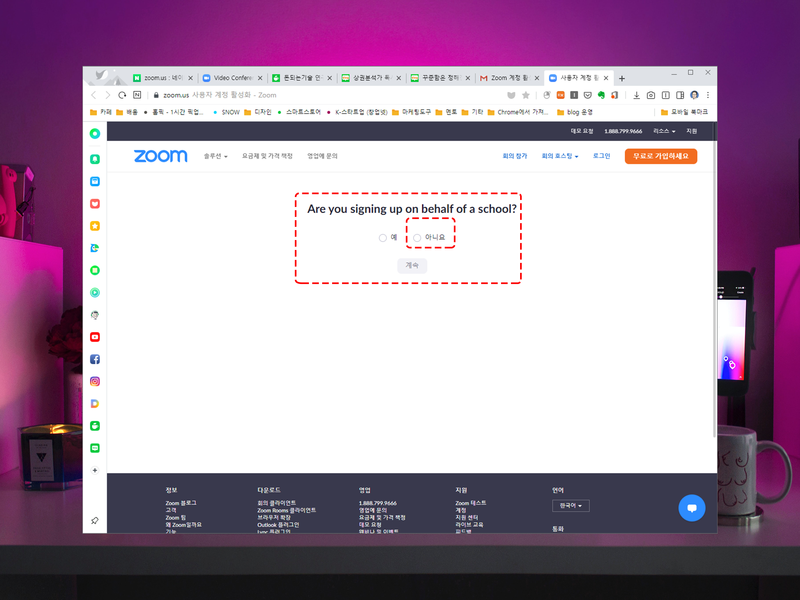
Zoom은 모바일(안드로이드와 iOS), 그리고 PC 모두 사용 가능한 서비스이다.
이용 가능한 브라우저는 크롬과 파이어 폭스 두가지죠.
인터넷 익스플로러 사용자는 접속 사용이 불가하니 참고.
다음은 사용자 이름과 비밀번호를 만들어 입력한다.
서비스를 주변에 소개해달라는 화면인데 "이 단계 건너뛰기"를 클릭한다.
온라인 회의 테스트를 시작한다는 화면이 나오면,
"지금 회의 시작" 버튼을 누른다.
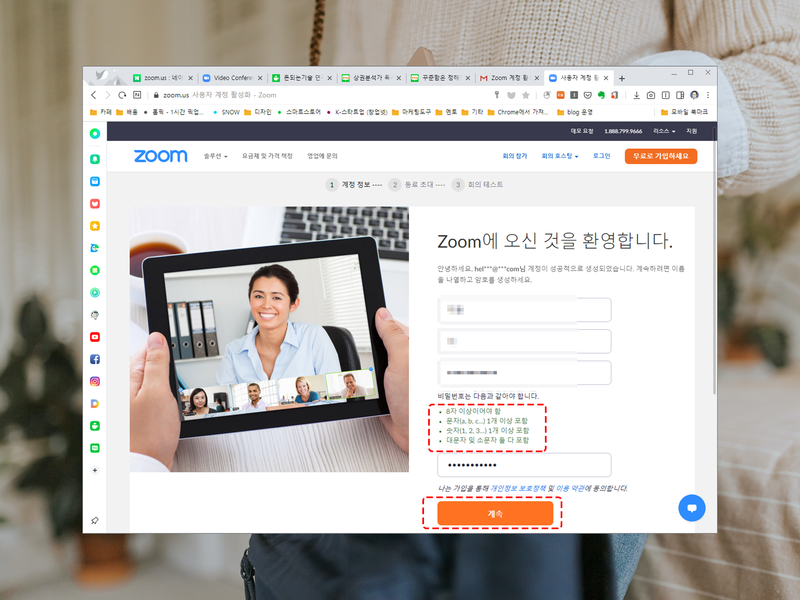
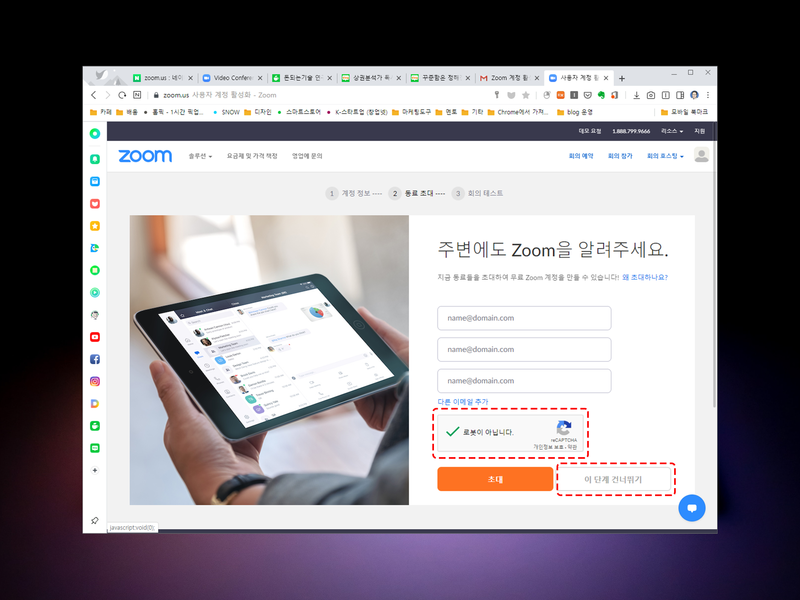
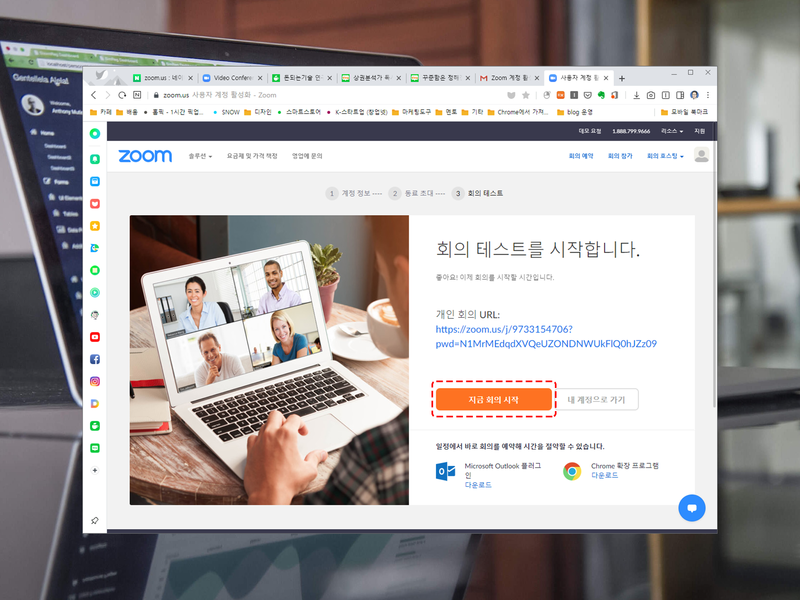
zoom 파일(PC버전) 다운로드가 시작된다.
지정 위치에 다운로드한 후 저장하거나 바로 열기를 눌러 실행시킬 수 있다.
파일 다운로드 및 설치 실행 방법은 몇 단계가 더 있지만 특별한 것은 없어서 생략.
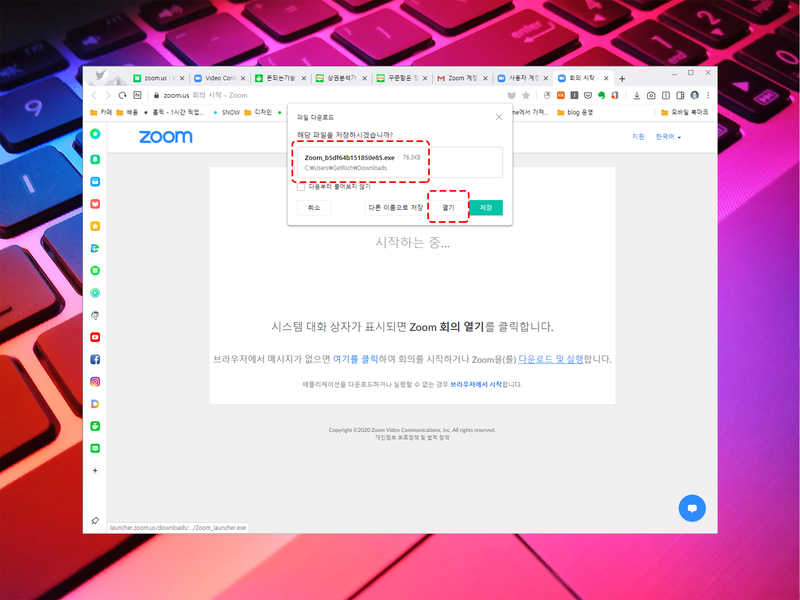
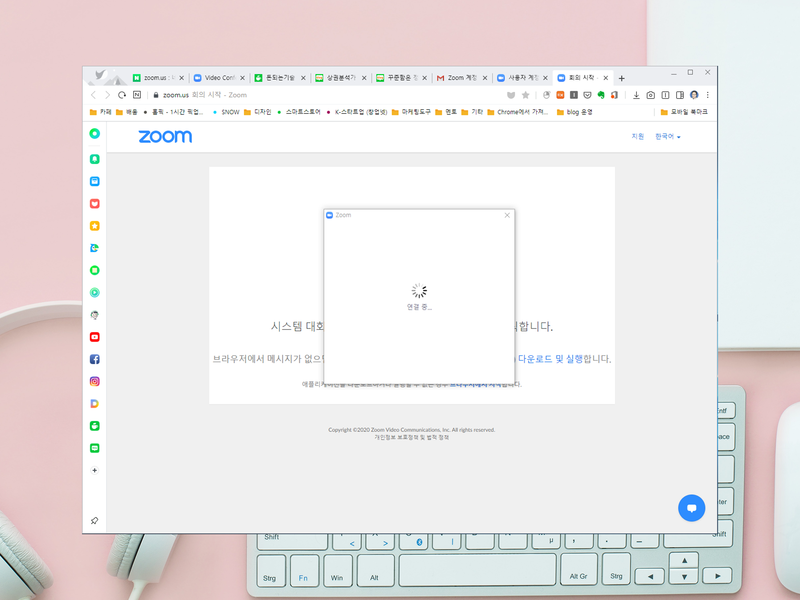
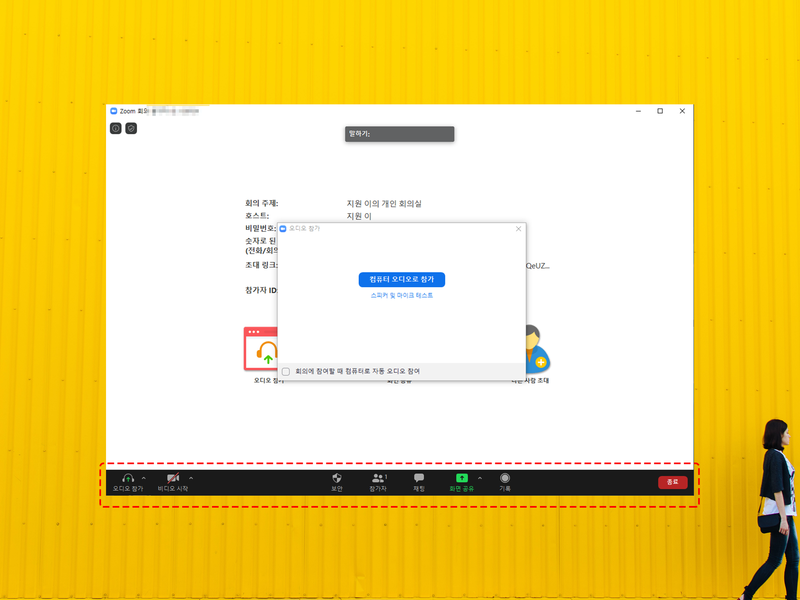
정말 무료가 맞나?
아마 이게 제일 궁금하실 것 같은데
기본적으로 개인은 무료가 맞고, 참가자가 100명 이상일 경우, 회의 시간 40분 제한 해제 등 그 필요에 따라 프로, 비즈니스, 기업형으로 나눠 요금제가 구성된다.
보통 오프라인 수업도 50분 하고, 10분 정도 휴식 시간을 주는데 온라인도 40분 사용하고, 휴식 후 다시 40분 강의로 이런 방식으로 진행하면 무료로 사용 가능하다.
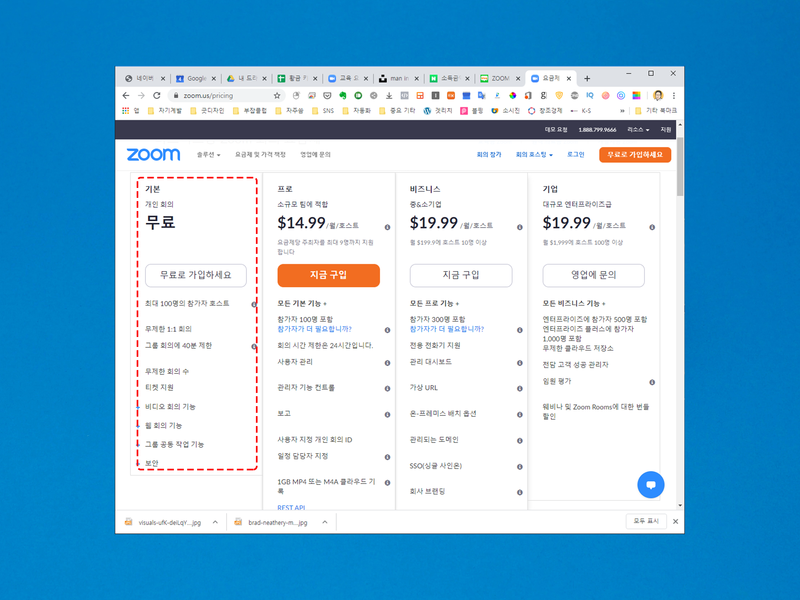
단점이 있다면 서버가 외국에 있어 버퍼링이 생긴다는 것인데 일반적인 강의를 진행하는 데 있어 참가자가 너무 많지 않으면 크게 걱정하지 않아도 된다.
장점은 모바일과 PC에서 화상 강의와 수업이 가능하다는 점, 가입 절차가 무척 간단하다는 점,
예약 기능이 있어 온라인 수업, 강의, 회의를 개설할 경우 약속된 시간에 맞춰 편리하게 진행할 수 있다는 점,
무료로 사용가능한 기준이 기본 40분에 100명까지라는 점, 화이트보드 권한을 설정하면 여럿이 한 화면에 필요한 첨삭하며 공부할 수 있다는 점이 좋다.
가끔 서버 문제로 1~2초 딜레이 현상이 생긴다.
그럼 주의해야 할 건 없을까?
강의나 회의가 끝나고 확실하게 "회의 종료" 버튼을 눌러 주어야 한다.
방장이라도 그냥 나가면 만들어진 화상 강의 방이 그대로 유지되기 때문이다.
그러니까 종료를 하지 않으면 방이 유지되고, 참가자들이 계속 강의자가 만든 방을 이용할 수 있는 거다.
반드시 "회의 종료"
여기까지가 zoom pc다운로드 편 입니다.
'이슈따라가기' 카테고리의 다른 글
| 무료 영상 편집 프로그램 PC, 모바일 추천 다빈친 리졸브 키네 마스터 (0) | 2020.12.17 |
|---|---|
| zoom 사용법 마이크 설정 카메라 설정 정리 (0) | 2020.12.16 |
| 구글 번역기를 사용하여 영어 문장 타이핑하는 방법. 꿀팁. (1) | 2020.12.15 |
| 주관적인 취향의 크리스마스 추천 팝송. (2) | 2020.12.15 |
| 유튜브 얼굴없이 시작하기.가장 쉬운 5가지 방법 알아보자. (2) | 2020.12.14 |





댓글